Windows Movie Maker 2012是一款适用于Windows 7、8与8.1的免费影片制作软体,可以快速制作相簿和编辑影片,它有7种自动制片主题,77种转换场景模式,33种取景位置与缩放功能,26种视觉效果,利用前述的多样电影效果,可以帮你编辑出色的影片。制作完成的影片能够轻松传送到YouTube、Facebook、OneDrive、Vimeo、Flicker等网路共享空间,也可以储存为适合各种行动装置播放的影片档案。关于Windows Movie Maker 2012的下载与安装详见:免费影片制作软体Windows Movie Maker 2012。本文说明制作完成的专案,更换背景音乐的方法:
1.开启档案总管,对著使用Movie Maker 2012制作完成的专案连续按两下滑鼠左键,开启专案。
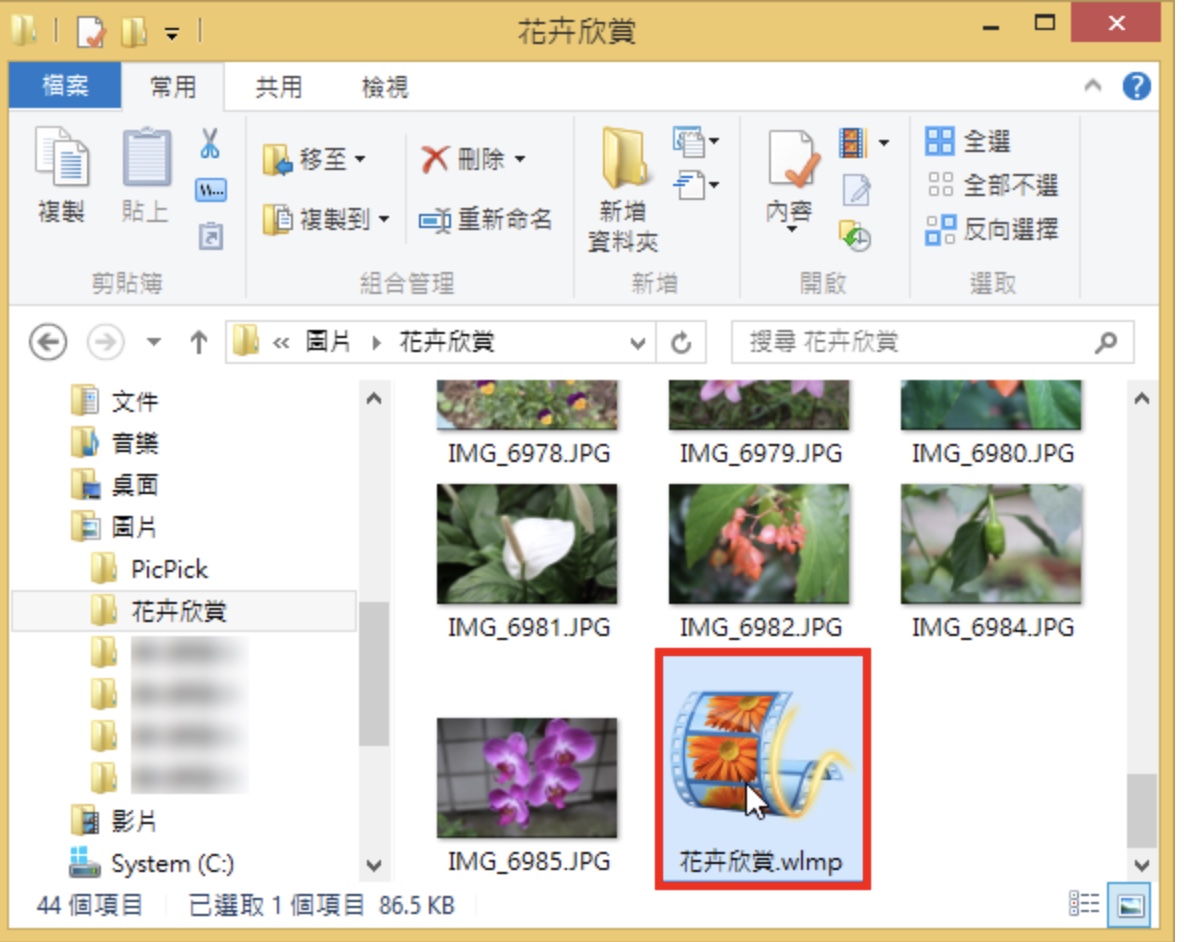
2.开启的相簿如下图所示,点选「背景音乐」,准备更换背景音乐。
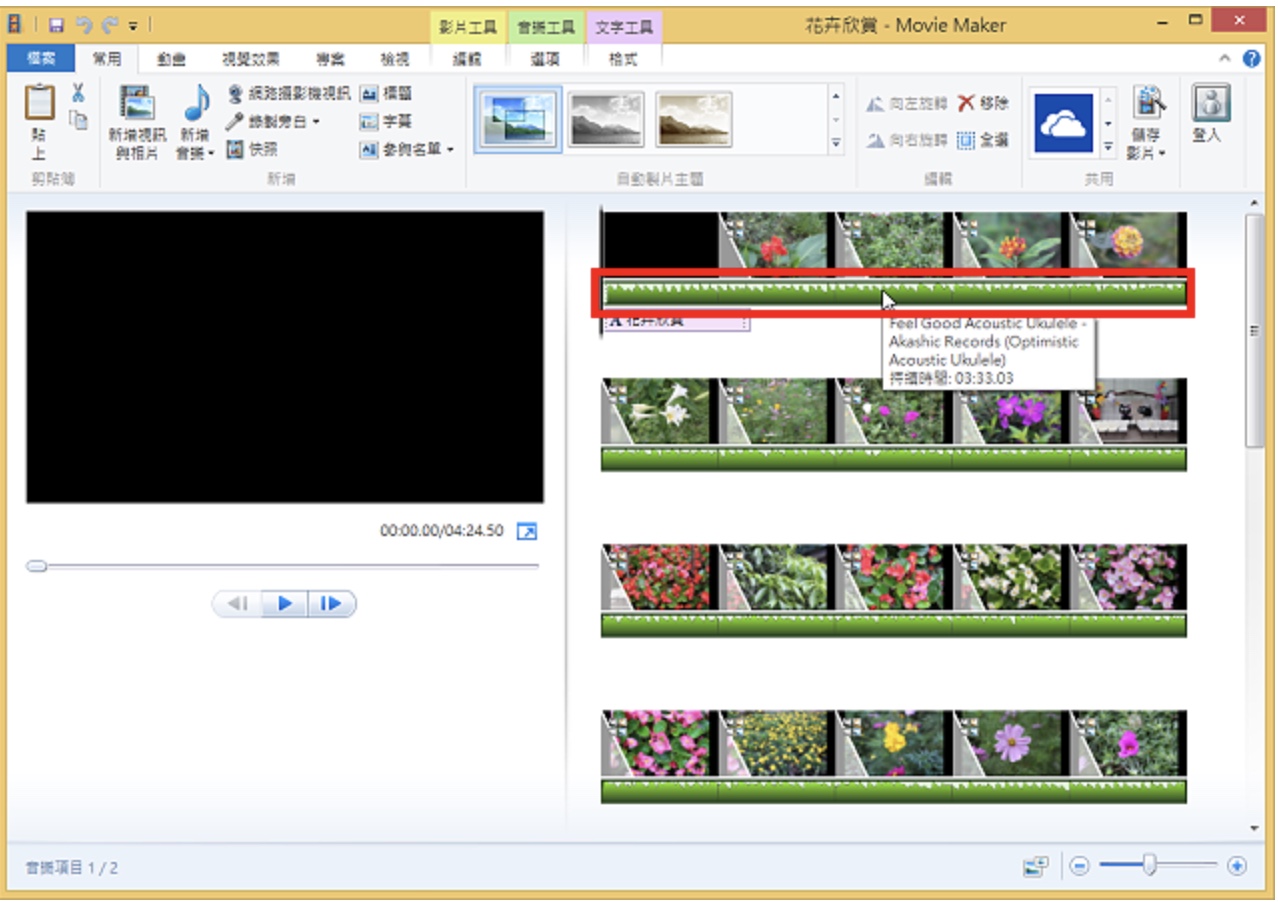
3.按滑鼠右键,点选「移除」。
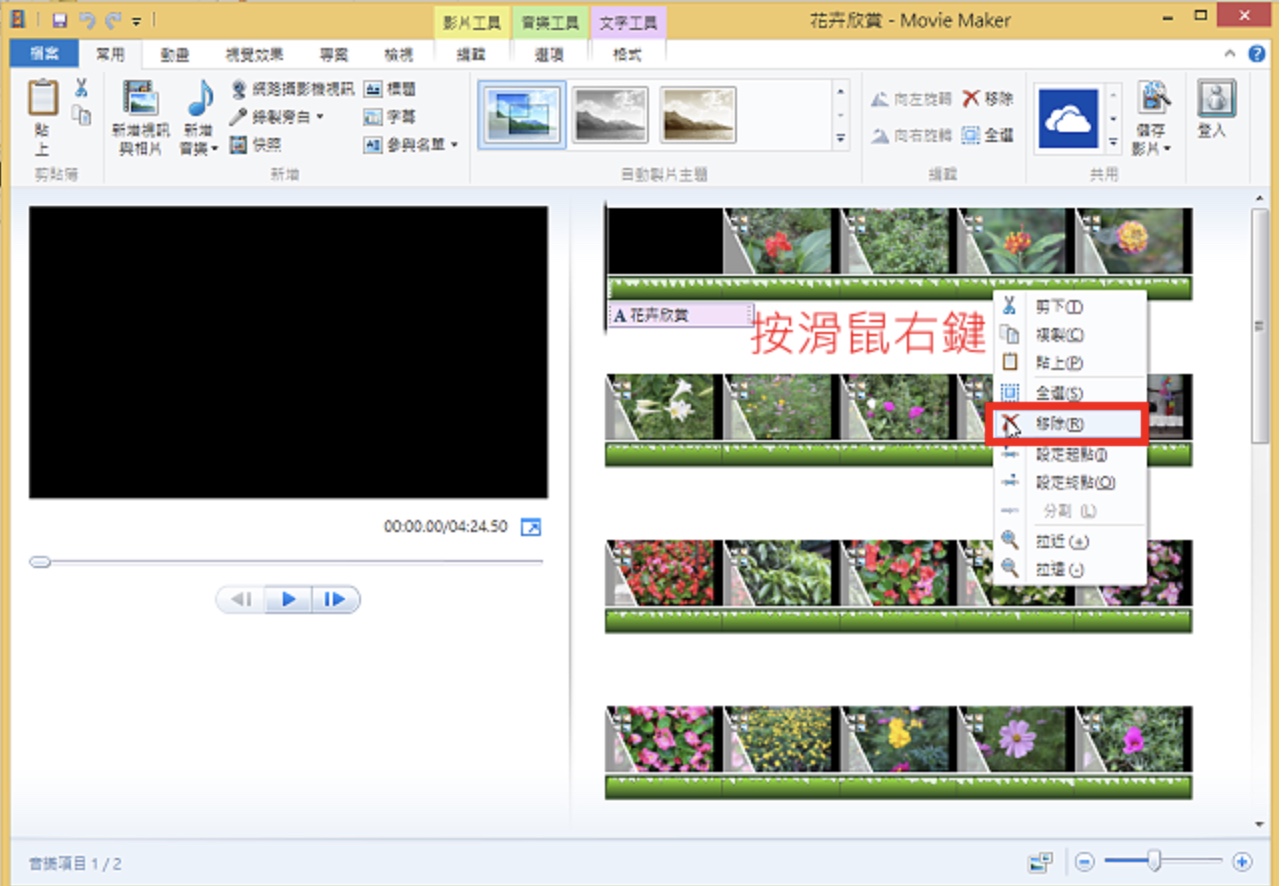
4.背景音乐已经移除,如下图所示。
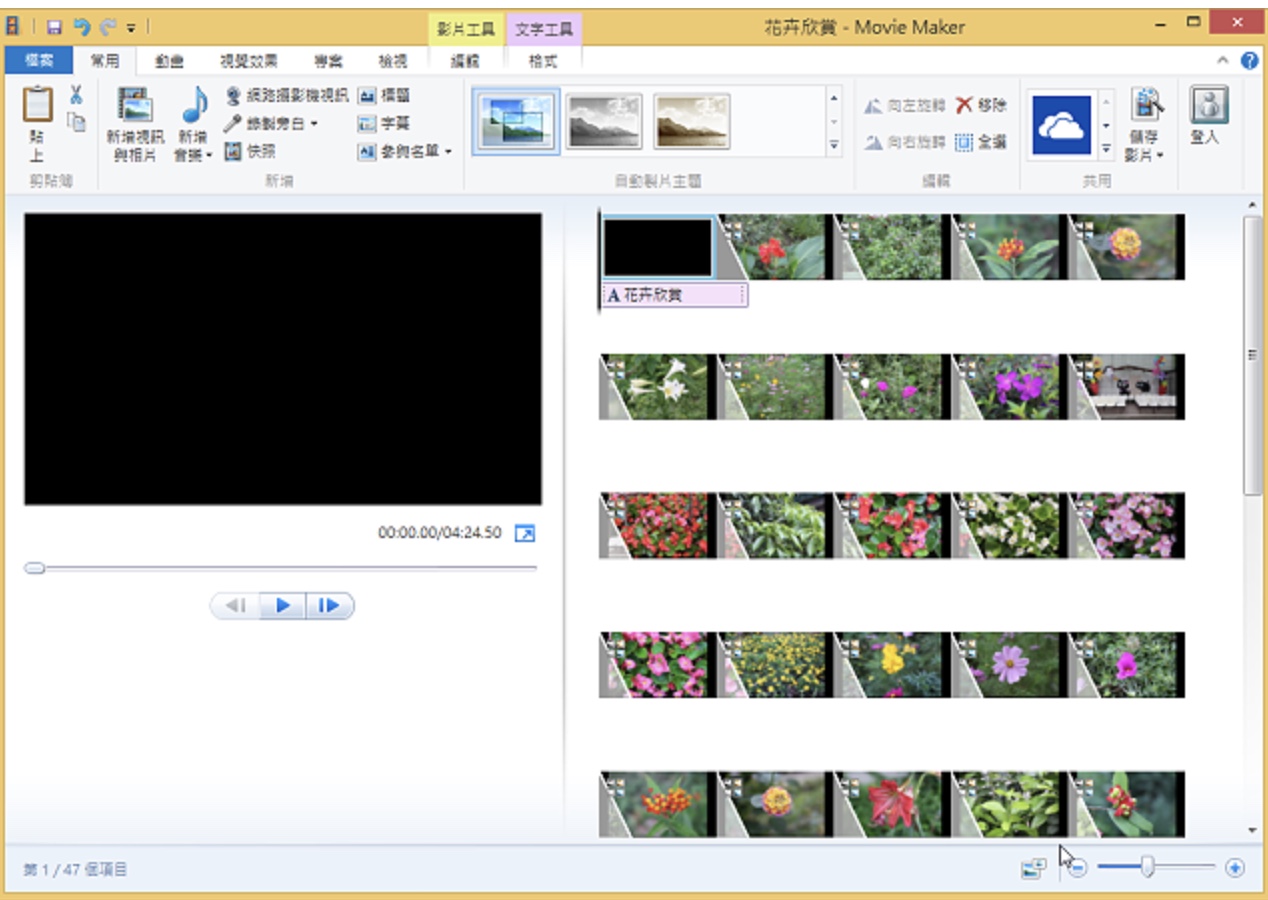
5.点选「新增音乐」的「新增音乐」。如果点选「Free Music Archive」或「Vimeo」,可以连结到网站搜寻、下载免费音乐;背景音乐建议使用没有版权问题的音乐,以免触法,免费音乐的下载详见:免费下载音乐的网站Jamendo、免费音效下载的网站freesound、YouTube下载免费背景音乐。
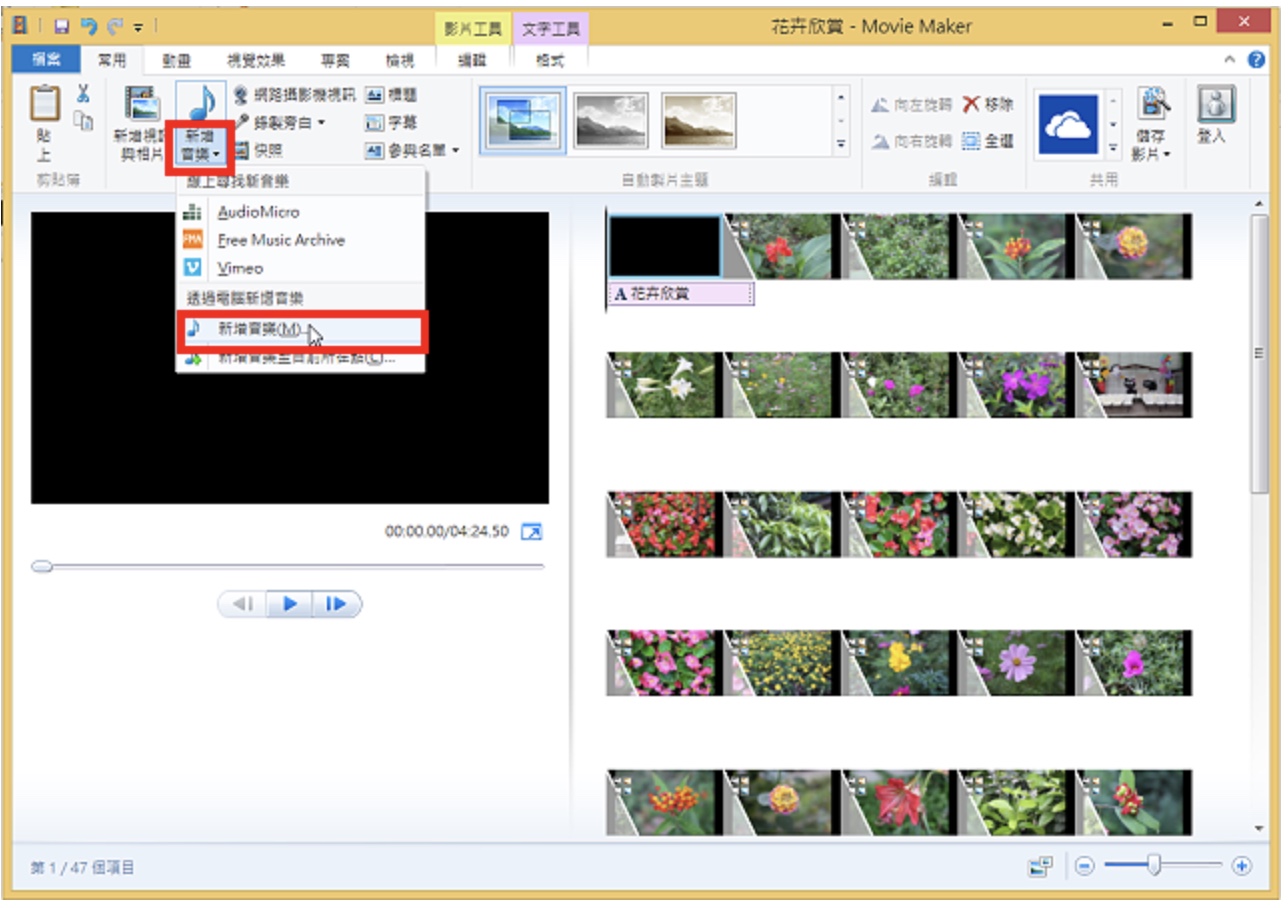
6.选择音乐,点选「开启」。

7.移到照片缩图的下方,因为更换的音乐时间较短,会有一段影片没有音乐,如下图所示,必须修改每张照片显示的时间,让音乐与影片同时结束。

8.点选「专案」。
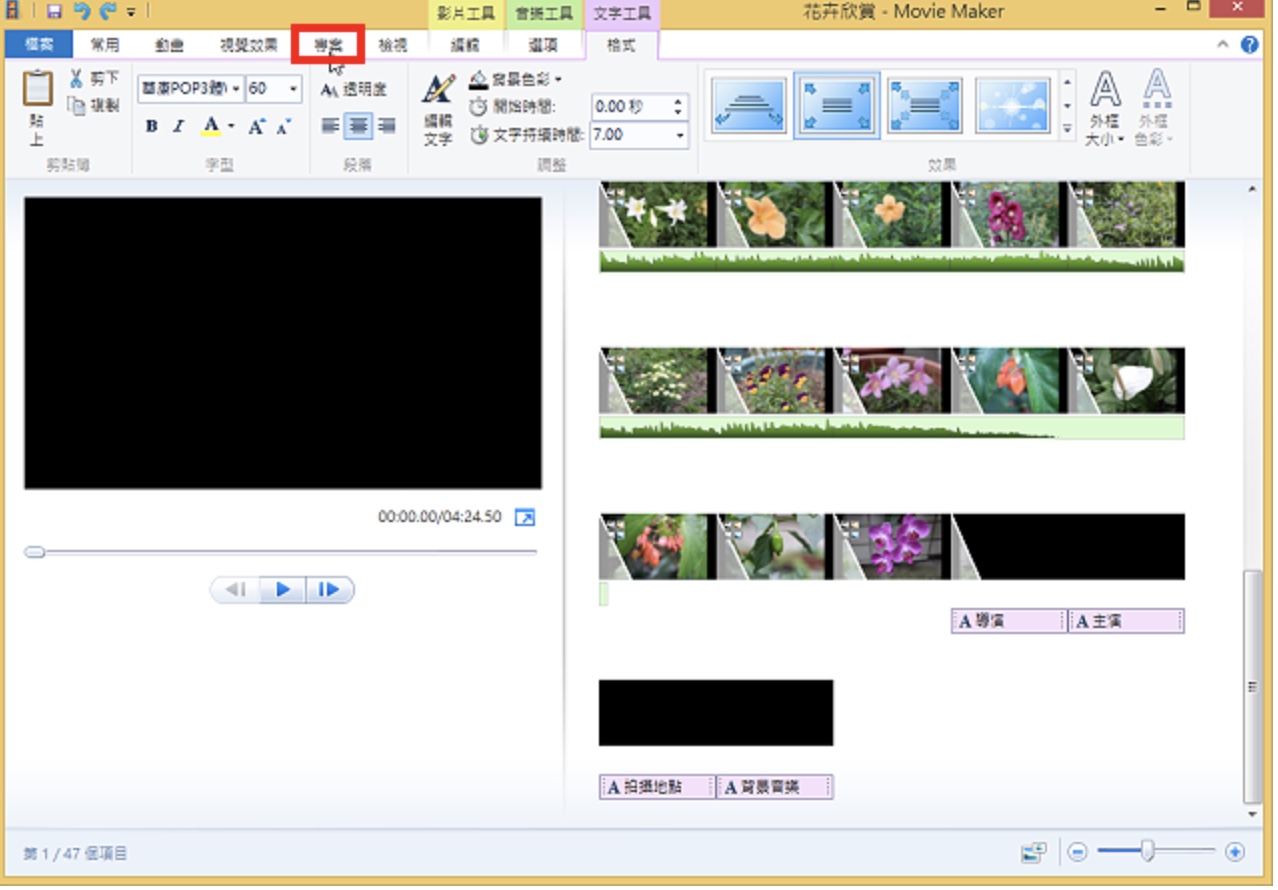
9.点选「配合音乐」,Movie Maker会自动配合音乐的长度,调整每张照片播放的时间。
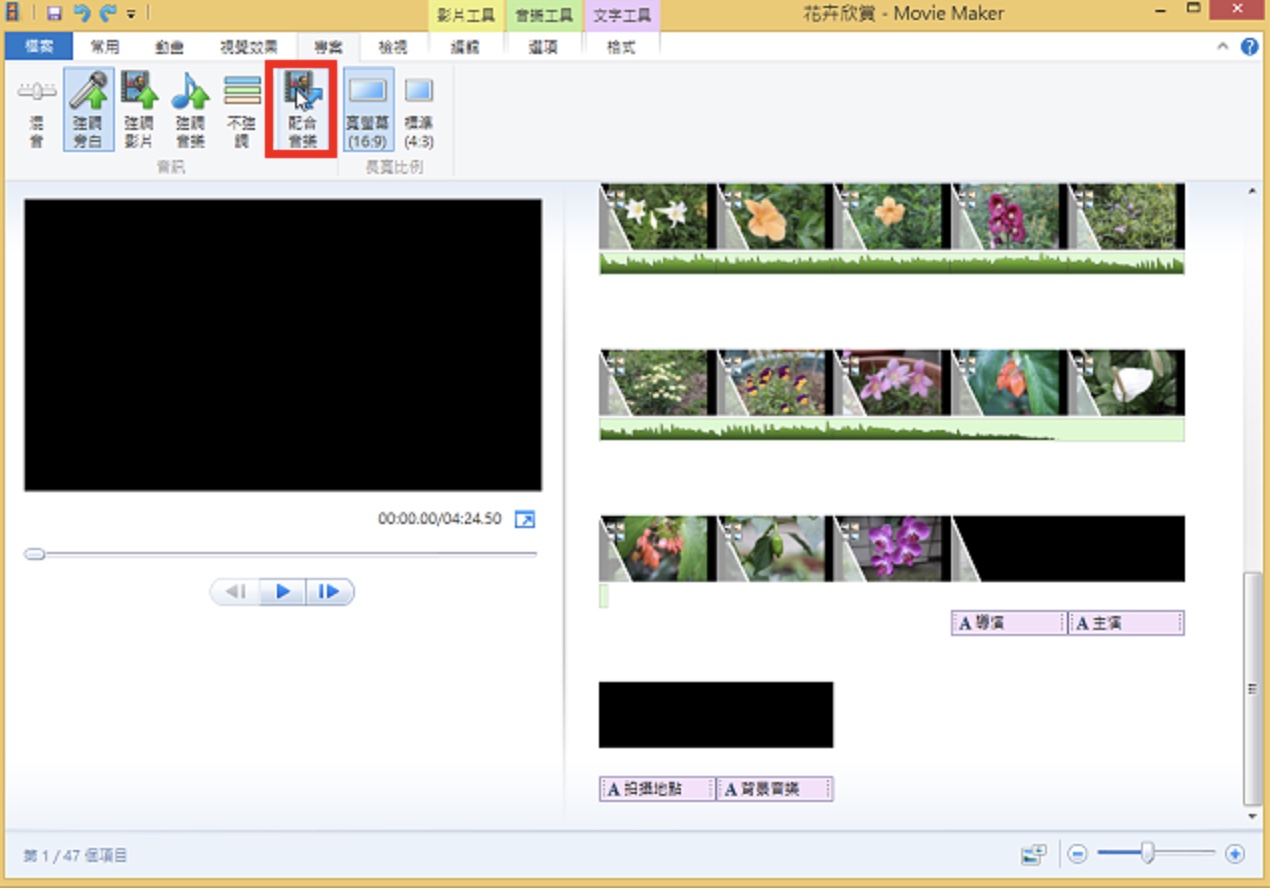
10.因为背景音乐的时间不一样,调整以后,字幕的位置与播放的时间会错误,如下图所示,必须重新设定。
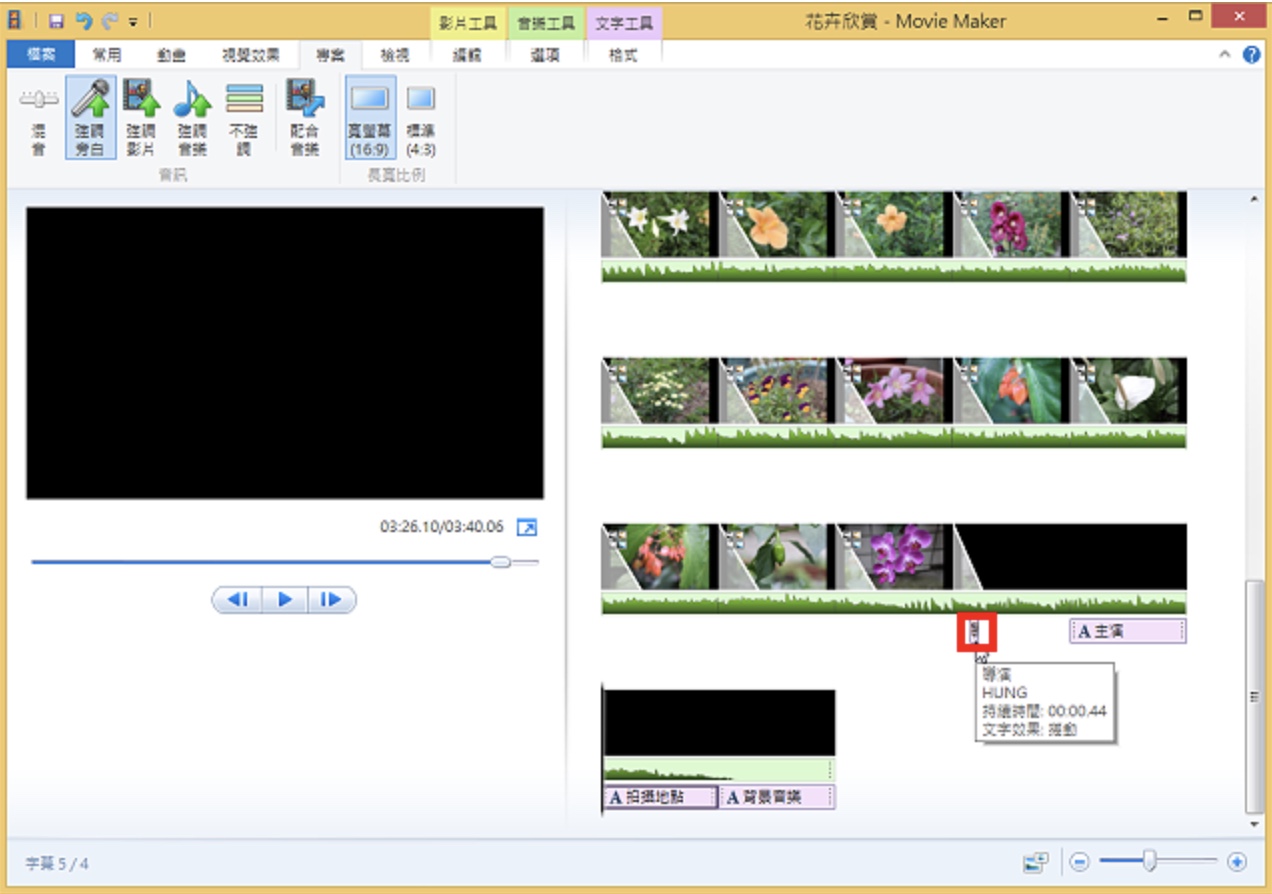
11.拖曳字幕到正确的位置,如下图所示

12.点选「格式」。
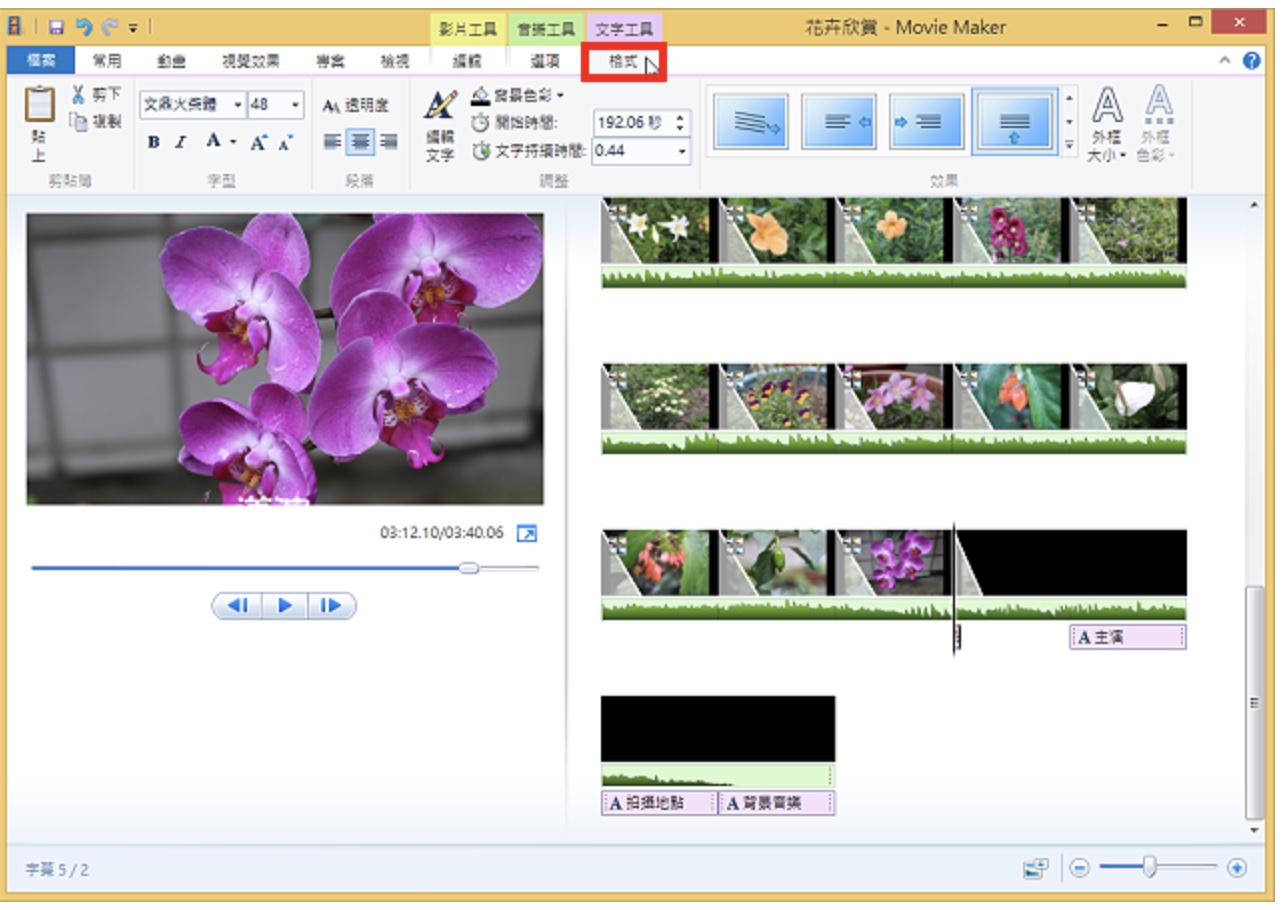
13.选择正确的时间,时间如果不是整数,可以自己输入。
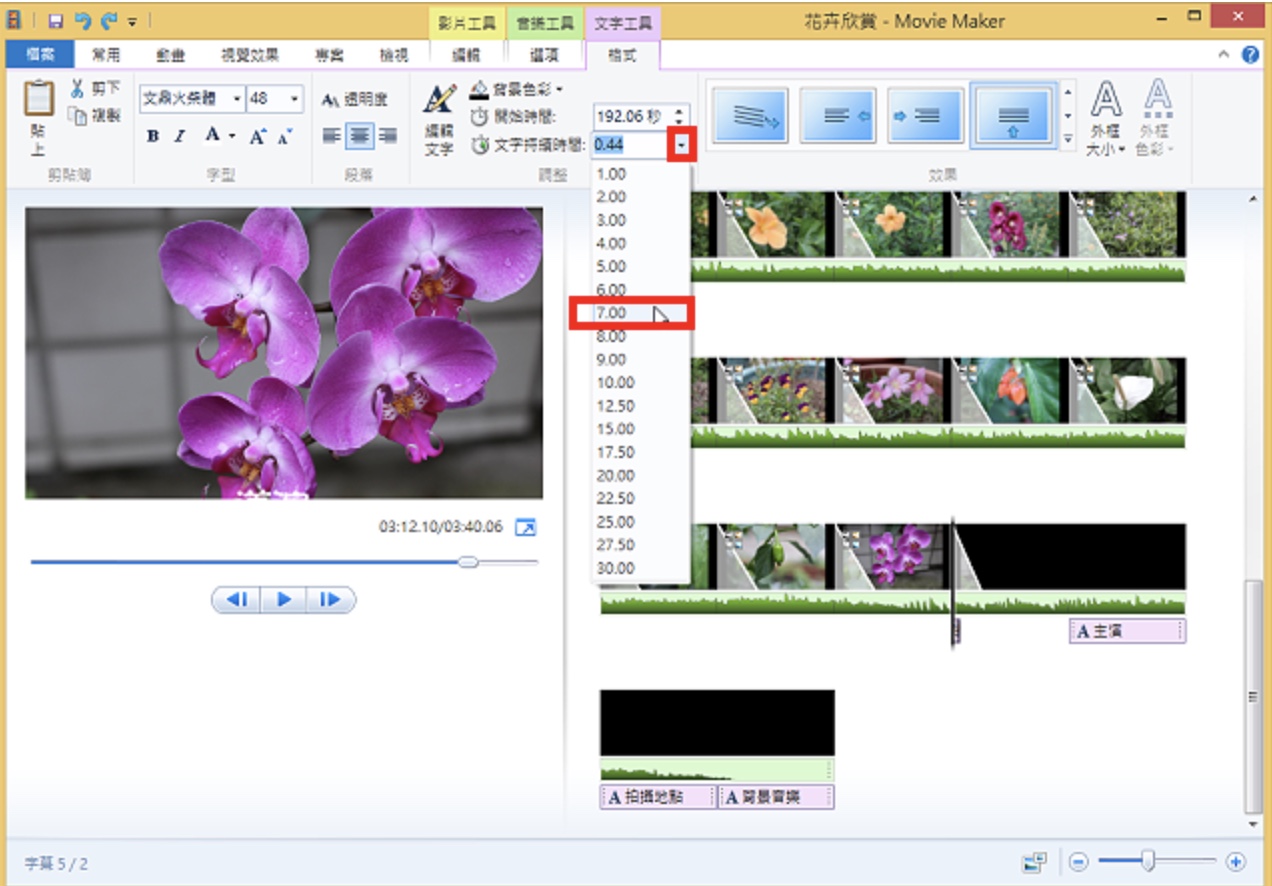
14.字幕调整完成以后,点选「储存专案」,结束背景音乐的更换。





